
ونڈوز فصیل نیٹ ورک سے نیٹ ورک تک رسائی رکھتا ہے. لہذا، اس نظام کے تحفظ کا ایک بنیادی عنصر ہے. بنیادی طور پر، اس پر دیا گیا ہے، لیکن مختلف وجوہات کے لئے یہ رابطہ منقطع کیا جا سکتا تھا. ان وجوہات کے ساتھ، وہ دونوں نظام میں خرابی اور صارف کی طرف سے ھدف بنائے گئے فائروال سٹاپ ہو سکتا ہے. لیکن طویل تحفظ کے بغیر، کمپیوٹر نہیں رہ سکتے. لہذا، فائروال بدلے میں نصب نہیں کیا گیا تھا تو، اس کی دوبارہ شمولیت کے سوال پر متعلقہ ہو جاتا ہے. کی ونڈوز 7 میں یہ کس طرح دیکھتے ہیں.
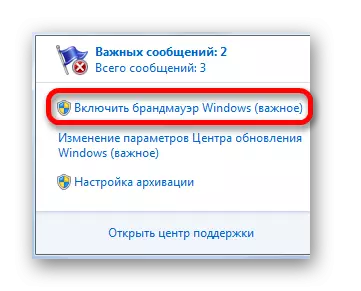
اس طریقہ کار کارکردگی کا مظاہرہ کرنے کے بعد، تحفظ کا آغاز کیا جائے گا.
طریقہ نمبر 2: سپورٹ سینٹر
آپ کو بھی براہ راست ٹرے میں آئیکن کے ذریعے سپورٹ سینٹر کا دورہ کر کے، فائروال پر تبدیل کر سکتے ہیں.
- ہم سب سے پہلے کے طریقہ کار پر غور کر جب گفتگو کے بارے میں تھا کہ ایک پرچم کی شکل میں "مسائل کے خاتمے" میں آئکن پر کلک کریں. آغاز ونڈو میں، شلالیھ "اوپن سپورٹ سینٹر" پر کلک کریں.
- سپورٹ سینٹر ونڈو کو کھولتا ہے. "سلامتی" بلاک صورت میں محافظ واقعی غیر فعال ہے، میں "نیٹ ورک فائروال (توجہ!)" نوشتہ (قانون) ہو جائے گا. چالو تحفظ کے لئے، "اب فعال کریں" کے بٹن پر کلک کریں.
- اس کے بعد، فائروال فعال کیا جائے گا، اور مسئلہ پیغام ہو جائے گا. آپ سیفٹی بلاک میں افتتاحی آئیکن پر کلک کریں، تو آپ کو وہاں شلالیھ نظر آئے گا: "ونڈوز فائروال فعال طور پر کمپیوٹر کی حفاظت کرتا ہے."
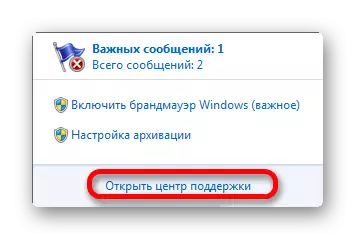

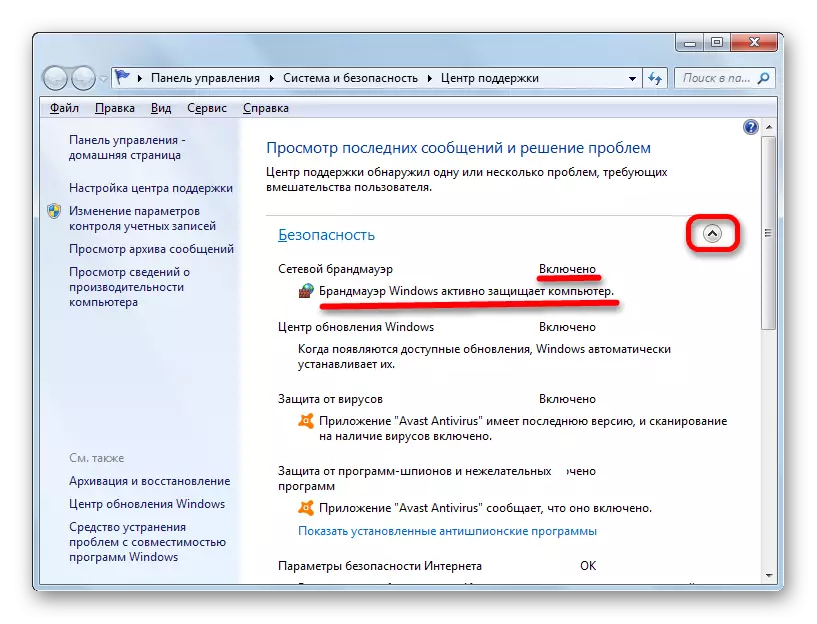
طریقہ نمبر 3: کنٹرول پینل پیراگراف
فائروال جس سے اس کی ترتیبات کے لئے وقف کیا جاتا ہے کنٹرول پینل پیراگراف، میں دوبارہ شروع کیا جا سکتا ہے.
- "شروع" پر کلک کریں. شلالیھ "کنٹرول پینل" پر جاؤ.
- "نظام اور سیکورٹی" کے ذریعے جاؤ.
- حصے تک جا، ونڈوز فصیل پر کلک کریں.
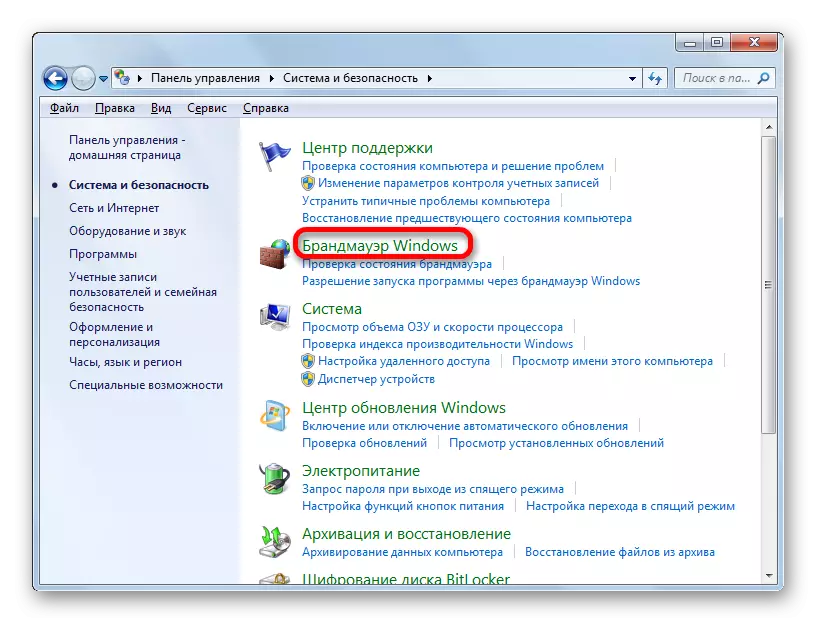
Firevol ترتیبات پیراگراف میں منتقل بھی "چلائیں" کے آلے کے لئے اختیارات کی درخواست دے سکتے ہیں. جیت R. ٹائپ کرکے لانچ کا آغاز کھول دیا ونڈو، WBE کے علاقے میں:
fireloall.cpl.
"OK" دبائیں.
- فائر وال کی ترتیبات ونڈو چالو ہے. اس فائر وال میں، کی سفارش کی پیرامیٹرز ہے، محافظ غیر فعال ہے، استعمال نہیں کر رہے ہیں. یہ بھی نیٹ ورک کی اقسام کے ناموں کے قریب ہیں جو ایک کراس کے اندر کے ساتھ ایک سرخ ڈھال کی شکل میں شبیہیں، کی طرف سے ثبوت ہے. پر تبدیل کرنے کے لئے، آپ کو دو طریقوں کو لاگو کر سکتے ہیں.
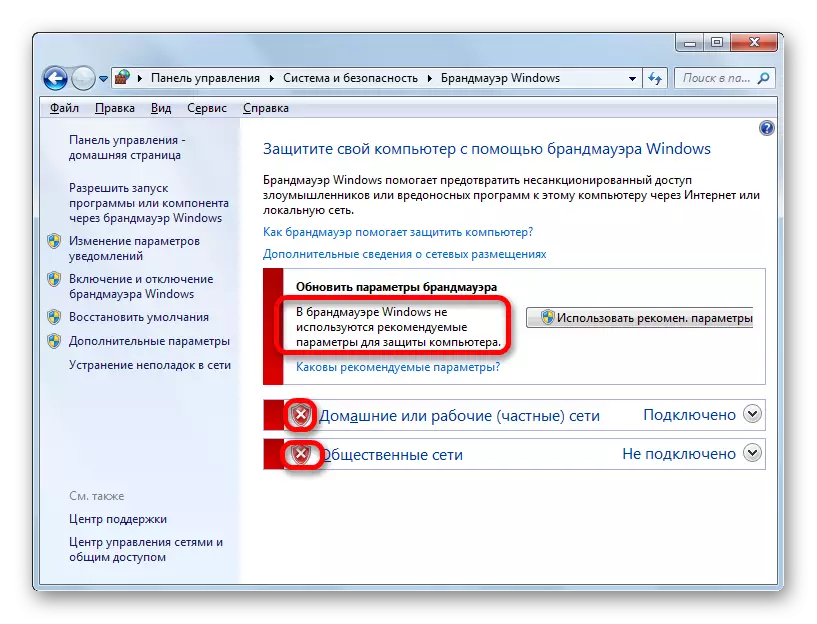
ان میں سے سب سے پہلے استعمال کی سفارش پر "ایک سادہ کلک کے لئے فراہم کرتا ہے. اختیارات".

دوسرا آپشن آپ کو ایک درست ترتیب بنانے کے لئے اجازت دیتا ہے. ایسا کرنے کے لئے، ضمنی فہرست میں شلالیھ "کو چالو کرنے اور ونڈوز فائروال کے غیر فعال کریں" پر کلک کریں.
- ونڈو عوامی اور گھر کے نیٹ ورک کنکشن کے ساتھ عمل ہے کہ دو بلاکس ہیں. دونوں بلاکوں میں، سوئچ "ونڈوز فائروال فعال کریں" پوزیشن پر سیٹ کیا جانا چاہئے. اگر آپ چاہیں تو آپ کو فوری طور تمام آنے والے کنکشنوں کی رعایت اور رپورٹ جب فائروال بلاکس ایک نئی درخواست کے بغیر تالا چالو کرنے کے ہے کا تعین کر سکتے ہیں. یہ انسٹال کرنے یا متعلقہ پیرامیٹرز کے قریب چیک باکس کو ہٹا کر کیا جاتا ہے. لیکن تم نے سختی سے ان کی ترتیبات کی اقدار میں نمٹا نہیں کر رہے ہیں، تو یہ بہتر پہلے سے طے شدہ کی طرف سے ان کو چھوڑنے کے لئے، ذیل کی تصویر میں دکھایا گیا ہے کے طور پر ہے. ترتیبات مکمل کرنے کے بعد، ہم "ٹھیک ہے" پر کلک کرنا ضروری ہے.
- اس کے بعد، فائر وال کی ترتیبات کے مرکزی ونڈو پر واپس. وہاں کی اطلاع دی جاتی ہے کہ محافظ افعال، ticks کی اندر کے ساتھ گرین ڈھالوں کی شبیہیں کی طرف سے ثبوت.

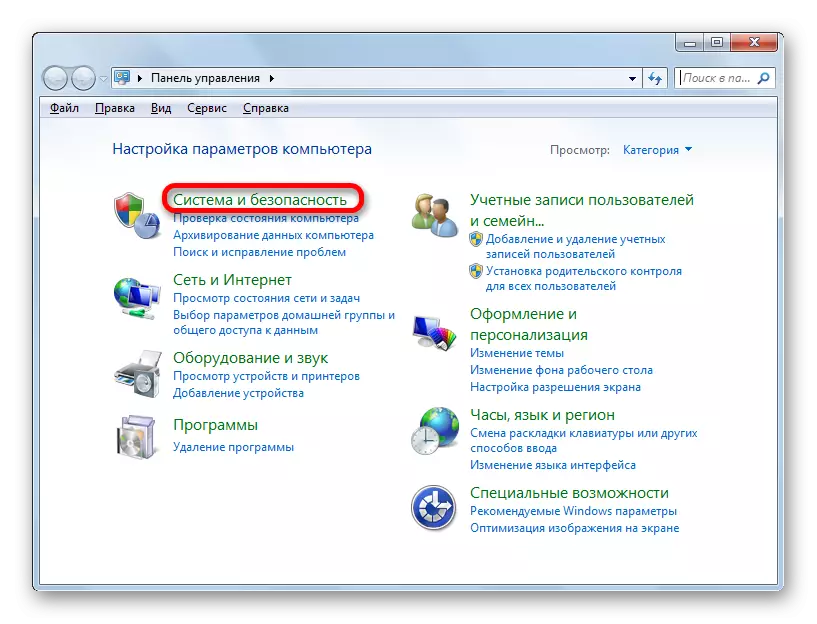




طریقہ 4: سروس کو فعال کریں
آپ یہ بھی مناسب سروس پر تبدیل کر کے محافظ کی بندش اس جان بوجھ کر یا ہنگامی سٹاپ کی وجہ سے کیا گیا تھا تو اس کی طرف سے ایک بار پھر فائر وال شروع کر سکتے ہیں.
- خدمات مینیجر پر جانے کے لئے، آپ کنٹرول پینل کے "نظام اور سیکورٹی" کے سیکشن میں "انتظامیہ" کے سیکشن پر کلک کرنے کی ضرورت ہے. تیسرا طریقہ بیان جب نظام اور سیکورٹی کی ترتیبات کے سیکشن میں حاصل کرنے کے لئے کس طرح کہا.
- انتظامیہ ونڈو میں پیش سسٹم کی افادیت کے سیٹ میں، نام "سروس" پر کلک کریں.
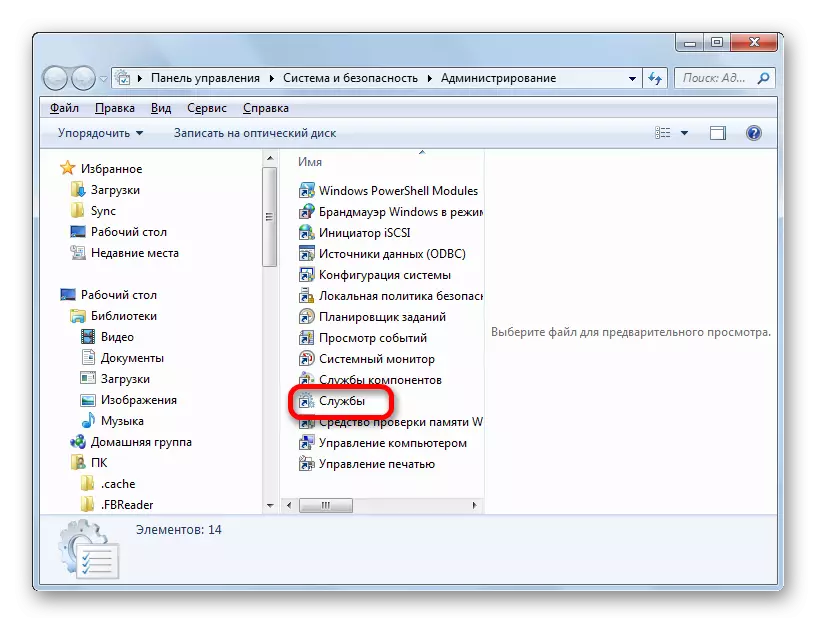
آپ کو "چلائیں" مثال کے ڈسپیچر کھول سکتے ہیں. آلے (جیت + R) چلائیں. درج کریں:
services.msc.
"OK" پر کلک کریں.

سروس مینیجر پر جانے کے لئے ایک اور آپشن ٹاسک مینیجر کا استعمال شامل ہے. یہ کال کریں: کے لئے Ctrl + شفٹ ESC. ٹاسک مینیجر کی "خدمات" کے سیکشن میں جائیں، اور پھر اسی طرح کی ایک نام کے ساتھ کھڑکی کے نیچے دیے گئے بٹن پر کلک کریں.
- تین میں سے ہر ایک کال مینیجر کال کرنے کے اعمال لیڈز بیان. ہم اشیاء نام "ونڈوز فصیل" کی فہرست میں کے لئے تلاش کر رہے ہیں. ہم نے اس کو اجاگر. شے غیر فعال ہے، تو پھر "کی حیثیت" کالم لاپتہ وصف "کام" ہو جائے گا. "آغاز کی قسم" کالم سیٹ ہے تو "خود کار طریقے سے" وصف، محافظ صرف کی طرف سے ونڈو کی بائیں جانب میں سروس کے اجراء پر کلک کر کے شروع کیا جا سکتا ہے.

"آغاز کی قسم" کالم "دستی" وصف ہے، تو یہ تھوڑا مختلف طریقے سے کیا جانا چاہئے. حقیقت یہ ہے کہ ہم، کورس کے، ہم خدمت کے طور پر اوپر بیان چالو کر سکتے ہیں، لیکن آپ کے کمپیوٹر پر تبدیل جب، تحفظ سروس دوبارہ دستی طور پر تبدیل کر دیا جائے کرنا پڑے گا کے بعد، خود کار طریقے سے شروع نہیں کرے گا. اسی طرح کی صورتحال، "ونڈوز فصیل" پر بائیں ماؤس بٹن کی فہرست میں ڈبل کلک سے بچنے کے لئے.
- خصوصیات ونڈو جنرل سیکشن میں کھولتا ہے. فہرست سازی کی فہرست سے کرنے کے بجائے "دستی" "آغاز کی قسم" کے علاقے میں، آپشن "خود بخود" منتخب کریں. پھر ہم "شروع کریں" اور "OK" کے بٹن پر کلک کریں. سروس شروع کی جائے گی، اور خصوصیات ونڈو بند ہے.
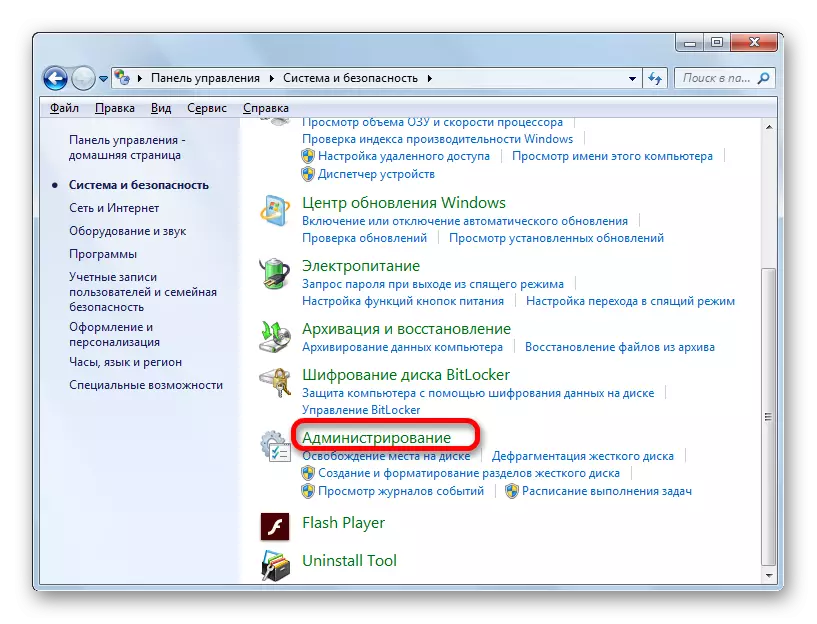
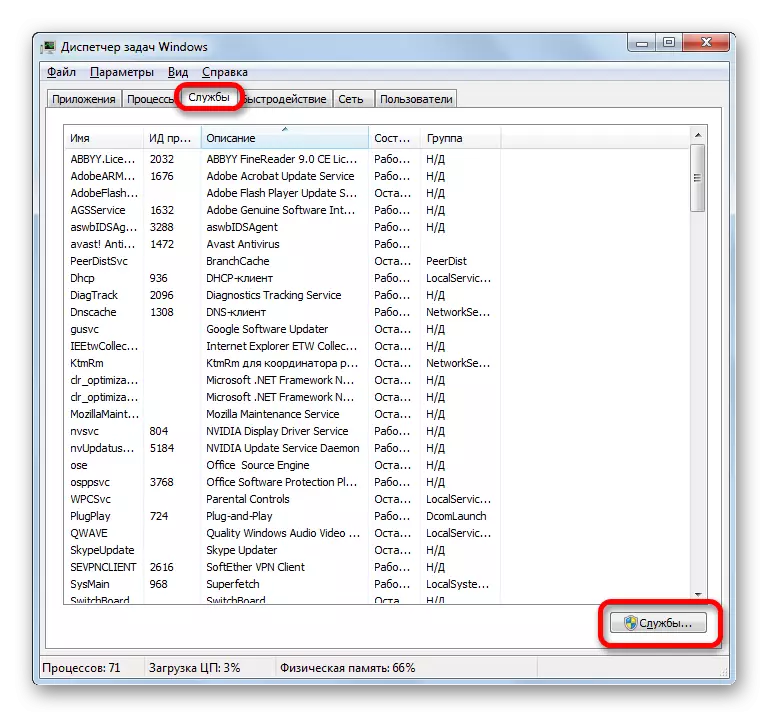
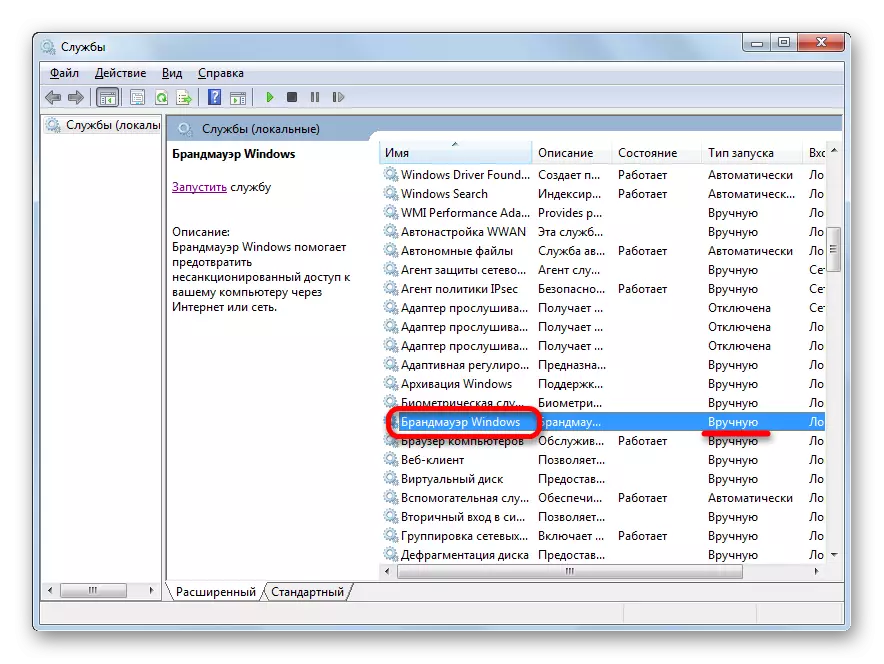
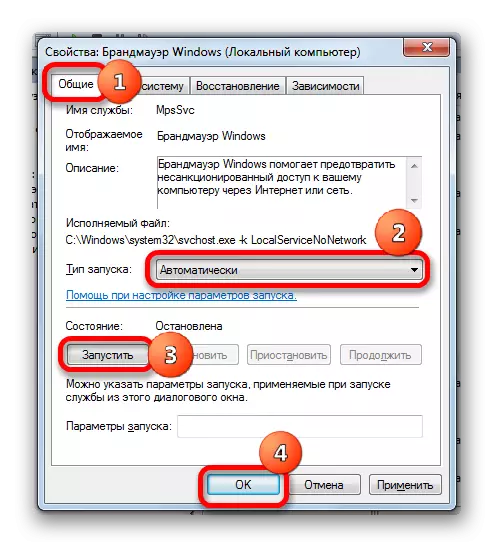
آغاز کی قسم علاقے میں ایک "غیر فعال" کا اختیار نہیں ہے، تو پھر صورت سے بھی زیادہ پیچیدہ ہے. آپ دیکھ سکتے ہیں، اس معاملے میں، وہاں ونڈو کی بائیں جانب میں کوئی شلالیھ ہے.
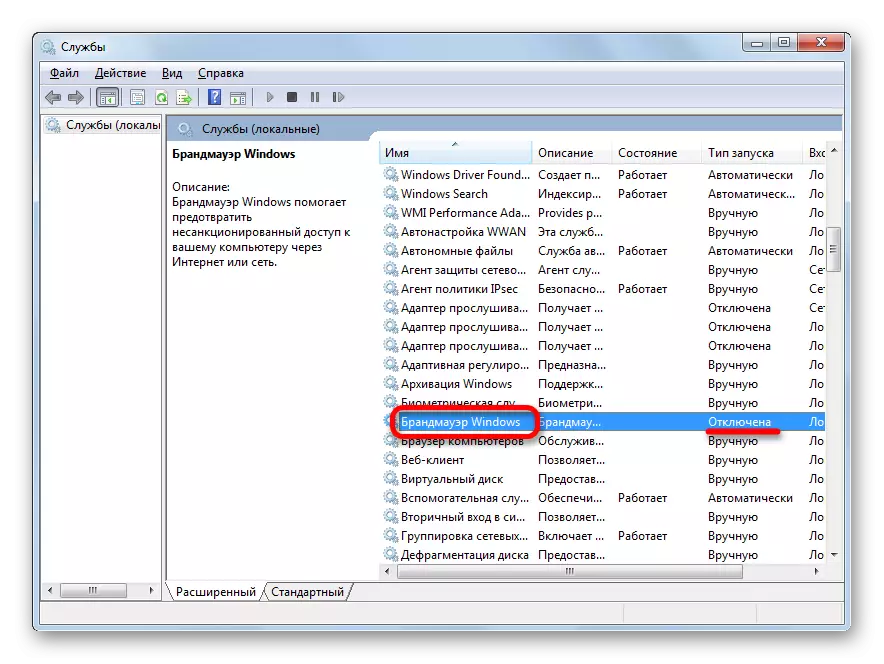
- ایک بار پھر، دو بار شے کے نام پر کلک، خصوصیات ونڈو میں جائیں. "آغاز کی قسم" کے خانے میں، آپشن "خود کار طریقے سے" قائم کیا. لیکن، جیسا کہ آپ دیکھ سکتے ہیں کے طور پر، آپ کو سروس پر، بٹن "چلائیں" فعال نہیں ہے کے بعد سے تبدیل نہیں کر سکتے. لہذا، OK پر کلک کریں.
- اگر آپ نے ونڈو کی بائیں جانب کا نام "ونڈوز فصیل" مختص جب ڈسپیچر میں، آپ کو دیکھ اب کر سکتے ہیں کے طور پر شائع "سروس چلائیں". اس پر کلک کریں.
- لانچ کا طریقہ کار انجام دیا جاتا ہے.
- اس کے بعد، سروس ریاست کالم میں وصف "کام" اس کا نام اس کے برعکس کی طرف سے ثبوت کے طور پر، شروع کی جائے گی.
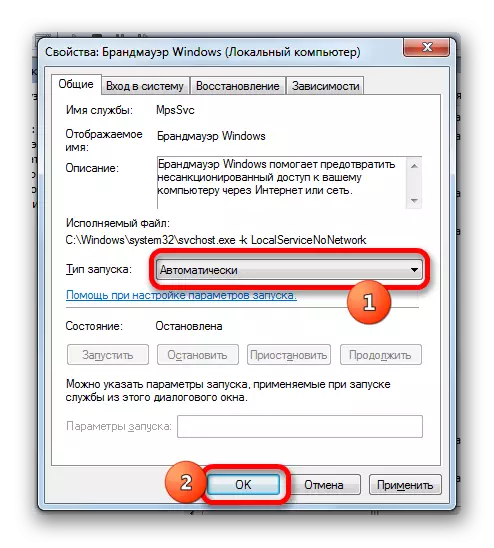

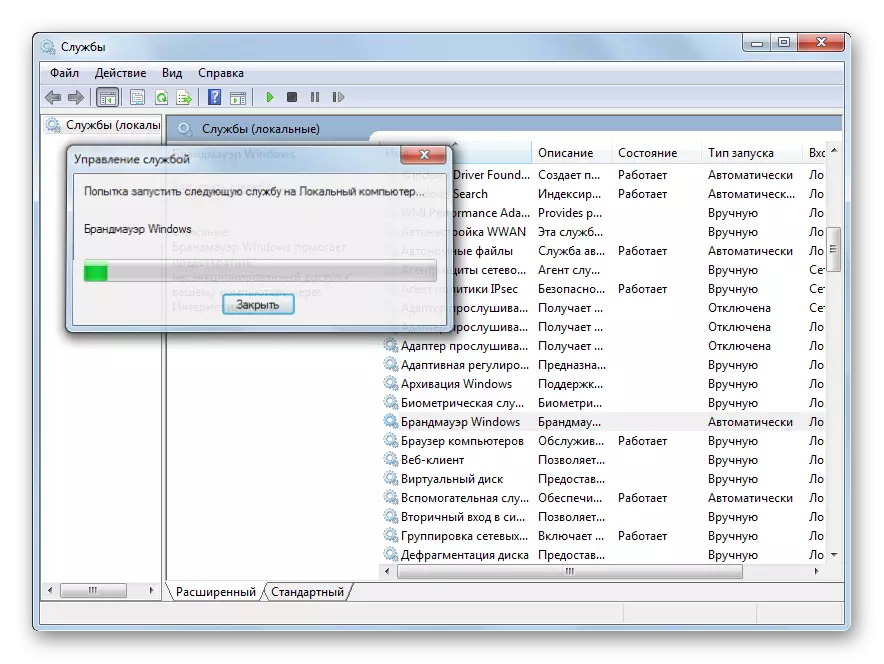

طریقہ نمبر 5: سسٹم کنفگریشن
آپ کے نظام کی ترتیب کے آلے کو استعمال کرتے ہوئے اس کے ساتھ ساتھ "ونڈوز فصیل" سروس شروع کر سکتے ہیں، یہ وہاں سے پہلے بند کر دیا گیا ہے.
- جیت + R دبا کر مطلوبہ ونڈو، کال "چلائیں" پر جاتے اور اس کے لئے حکم میں داخل کرنے کے لئے:
msconfig.
"OK" پر کلک کریں.

"انتظامیہ" پیراگراف میں کنٹرول پینل میں، افادیت کی فہرست میں منتخب کرتے وقت "سسٹم کنفگریشن" تم بھی کر سکتے ہیں. ان افعال کے برابر ہو جائے گا.
- ترتیب ونڈو شروع کر دیا جاتا ہے. ہم نام نہاد "خدمات" کے سیکشن میں اس میں منتقل کریں.
- "ونڈوز فصیل" کے لئے تلاش کر کے فہرست میں مخصوص ٹیب پر ٹرننگ. اس شے کو بند کر دیا گیا ہے، تو اس کے بعد کوئی نشان نہیں ہو گا، اور "شرط" کے کالم کی حیثیت کے کالم میں وضاحت کی جائے گی.
- ، پر تبدیل خدمت کا نام قریب ایک ٹک ڈال دیا اور "کا اطلاق" اور "OK" کو کامیابی سے کلک کرنے کے لئے.
- ایک ڈائیلاگ باکس جس نے اسے ترتیبات میں شامل ہونے کیلئے کمپیوٹر دوبارہ شروع کرنے کے لئے ضروری ہے کہ کھولتا ہے. آپ فوری طور پر تحفظ کو فعال کرنا چاہتے ہیں، "دوبارہ شروع کریں" کے بٹن پر کلک کریں، لیکن آپ سب سے پہلے قریبی تمام ایپلی کیشنز، کے ساتھ ساتھ محفوظ کریں غیر محفوظ کردہ فائلوں اور دستاویزات چل رہا ہے. کیا تم نہیں سوچتے تو بلٹ ان فائر وال کے تحفظ "rebooting کے بغیر باہر" تو اس صورت پریس میں، فوری طور پر ضرورت ہے. پھر تحفظ کمپیوٹر اگلے شروع ہوتا ہے جب چالو حالت میں کیا جائے گا.
- rebooting کے بعد، تحفظ سروس آپ کو "خدمات" کے سیکشن میں اس بات کا یقین، ترتیب ونڈو میں دوبارہ فعال بنانے کے کر سکتے ہیں، جس کا فعال رکھا جائے گا.


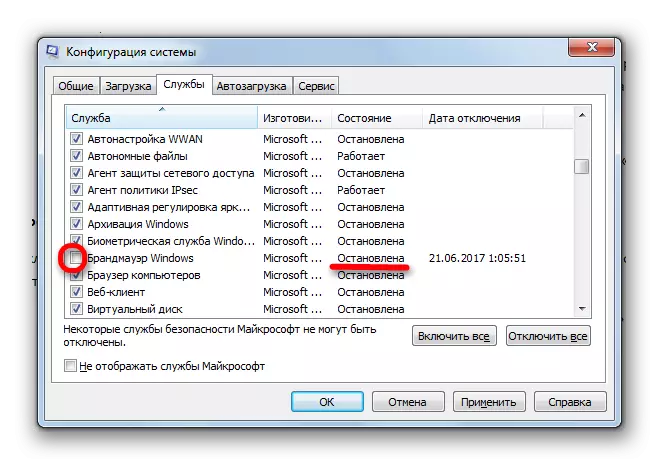
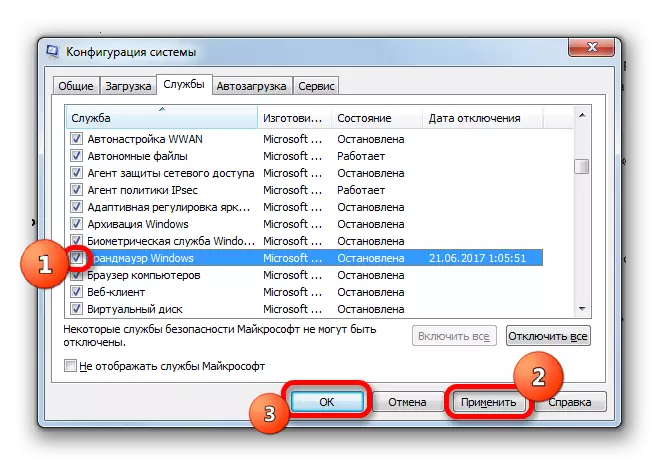
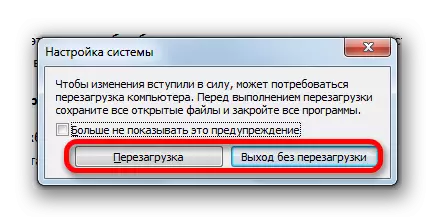
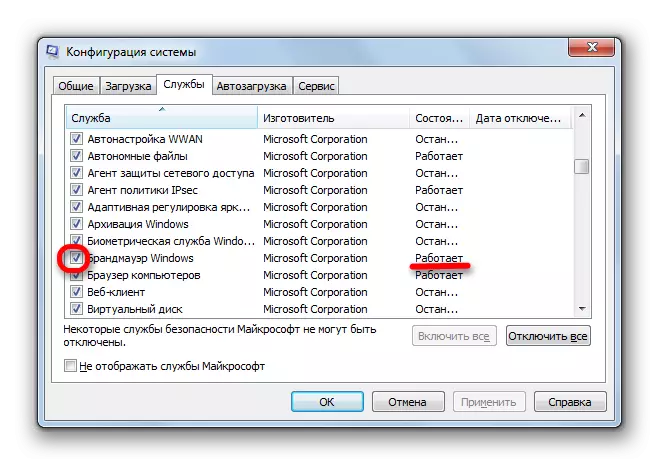
جیسا کہ آپ دیکھ سکتے ہیں کے طور پر، ونڈوز آپریٹنگ سسٹم 7. یقینا، ان میں سے کسی پر استعمال کیا جا سکتا ہے کے کنٹرول میں کمپیوٹر پر فائروال پر تبدیل کرنے کے کئی طریقے ہیں، لیکن تحفظ سٹاپ وجہ سے نہیں واقع ہوئی ہے تو یہ سفارش کی جاتی ہے سروس مینیجر میں یا ترتیب ونڈو میں کارروائیاں، اب بھی دوسروں انکلوژن طریقوں، خاص طور پر کنٹرول پینل میں فائر وال کی ترتیبات سیکشن میں استعمال کرتے ہیں.
